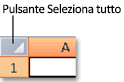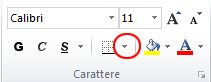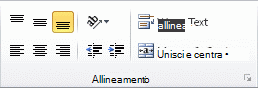È possibile migliorare la leggibilità di un foglio di lavoro applicando diversi tipi di formattazione. Ad esempio, è possibile applicare bordi e ombreggiature per definire le celle in un foglio di lavoro.
Procedura
|
|
Applicare i bordi delle celle
Suggerimento: Il pulsante Bordi visualizza lo stile di bordo usato più di recente. È possibile fare clic sul pulsante Bordi (non sulla freccia) per applicare lo stile. |
|
|
Modificare il colore e l'allineamento del testo
|
|
|
Applicare l'ombreggiatura delle celle
|
Passaggi successivi
Per altre informazioni e istruzioni dettagliate sulla formattazione di un foglio di lavoro, vedere gli argomenti seguenti:
Servono altre informazioni?
È sempre possibile rivolgersi a un esperto della Tech Community di Excel o ottenere supporto nelle Community.